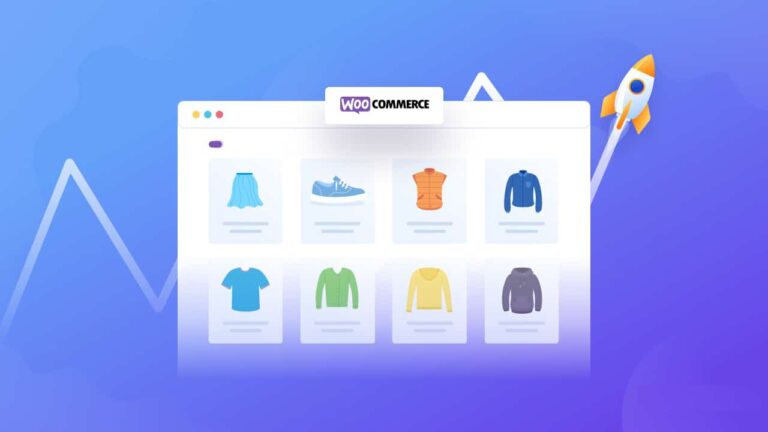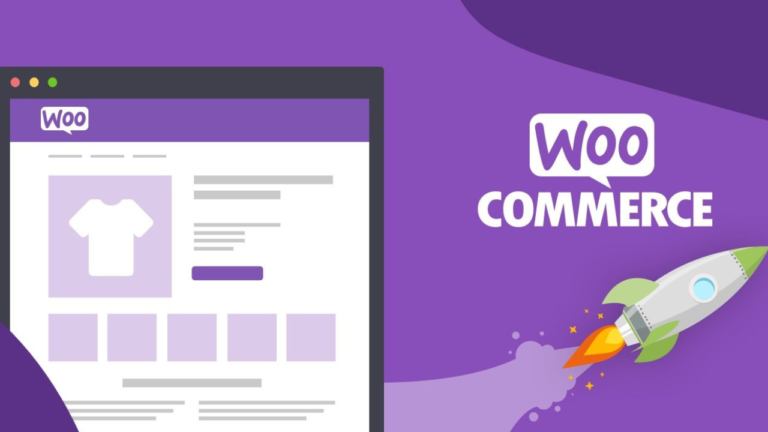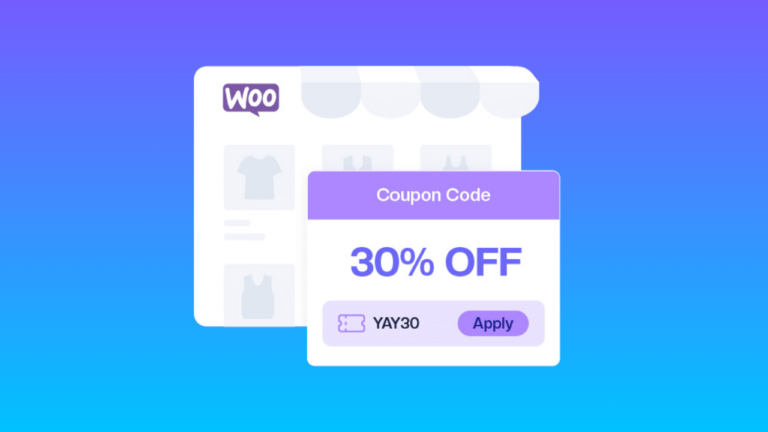Jak zarządzać magazynem w Woocommerce Sklep?
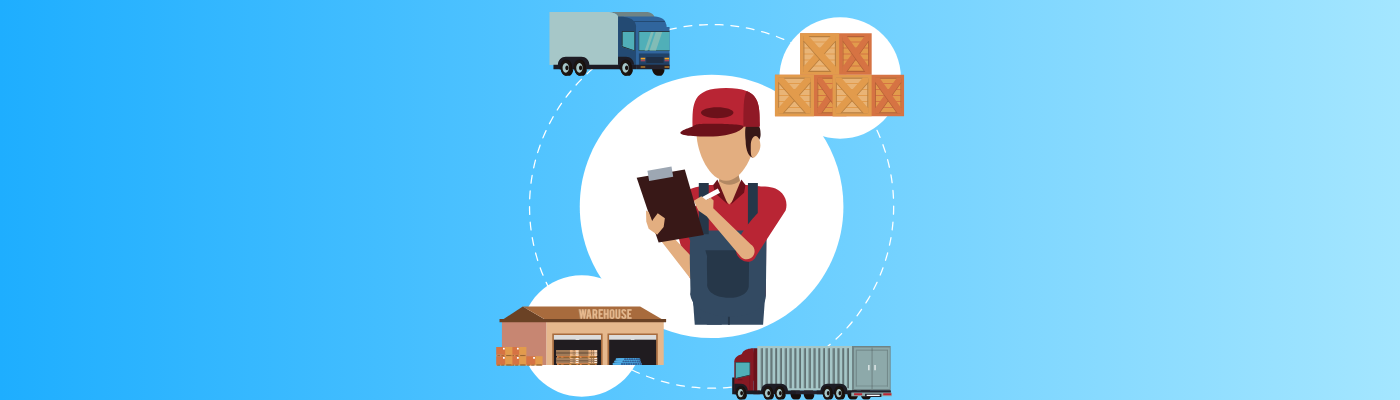
Zarządzanie zapasami w sklepie internetowym WooCommerce bezpośrednio wpływa na sprzedaż i reputację marki. Nieefektywne praktyki w tej dziedzinie mogą prowadzić do chaosu, niezadowolenia klientów i w konsekwencji strat finansowych. Dlatego tak ważne jest, aby wdrożyć owocne strategie, które pomogą utrzymać kontrolę nad stanem magazynowym i zapewnić płynne funkcjonowanie operacji sprzedażowych.
Znaczenie efektywnego zarządzania zapasami
Zanim zagłębimy się w szczegóły, warto zrozumieć, dlaczego zarządzanie zapasami odgrywa tak istotną rolę w sklepie internetowym WooCommerce. Oto kluczowe powody, dla których nie należy bagatelizować tego aspektu:
![]() Zwiększona przejrzystość: Precyzyjne śledzenie i dokumentowanie stanu magazynowego umożliwia pełną świadomość, jakie produkty są dostępne, a jakie wymagają uzupełnienia. Ta przejrzystość ułatwia sprawną obsługę zamówień i lepsze planowanie działań.
Zwiększona przejrzystość: Precyzyjne śledzenie i dokumentowanie stanu magazynowego umożliwia pełną świadomość, jakie produkty są dostępne, a jakie wymagają uzupełnienia. Ta przejrzystość ułatwia sprawną obsługę zamówień i lepsze planowanie działań.
![]() Lepsza komunikacja z klientami: Dokładne informacje o dostępności produktów pozwalają na skuteczniejszą współpracę z klientami. Możesz informować ich o aktualnych stanach magazynowych, a także wyświetlać statusy „brak w magazynie” dla niedostępnych pozycji.
Lepsza komunikacja z klientami: Dokładne informacje o dostępności produktów pozwalają na skuteczniejszą współpracę z klientami. Możesz informować ich o aktualnych stanach magazynowych, a także wyświetlać statusy „brak w magazynie” dla niedostępnych pozycji.
![]() Optymalizacja zamówień: Dzięki śledzeniu zapasów możesz precyzyjnie prognozować zapotrzebowanie na produkty i składać odpowiednie zamówienia uzupełniające. Pozwala to uniknąć zarówno niedoborów, jak i nadmiernego gromadzenia zapasów.
Optymalizacja zamówień: Dzięki śledzeniu zapasów możesz precyzyjnie prognozować zapotrzebowanie na produkty i składać odpowiednie zamówienia uzupełniające. Pozwala to uniknąć zarówno niedoborów, jak i nadmiernego gromadzenia zapasów.
![]() Minimalizacja strat: Monitorowanie sprzedaży poszczególnych produktów umożliwia identyfikację pozycji, które nie cieszą się popularnością, co pozwala na odpowiednie zarządzanie tymi zasobami i ograniczanie strat.
Minimalizacja strat: Monitorowanie sprzedaży poszczególnych produktów umożliwia identyfikację pozycji, które nie cieszą się popularnością, co pozwala na odpowiednie zarządzanie tymi zasobami i ograniczanie strat.
![]() Wzrost sprzedaży i zysków: Dzięki płynnej dystrybucji produktów i eliminacji przerw w dostawach, efektywne zarządzanie zapasami bezpośrednio przekłada się na wyższą sprzedaż i większe zyski dla Twojego sklepu WooCommerce.
Wzrost sprzedaży i zysków: Dzięki płynnej dystrybucji produktów i eliminacji przerw w dostawach, efektywne zarządzanie zapasami bezpośrednio przekłada się na wyższą sprzedaż i większe zyski dla Twojego sklepu WooCommerce.
Konfiguracja zarządzania zapasami w WooCommerce
WooCommerce sklep oferuje wbudowane narzędzia do zarządzania zapasami, które umożliwiają kompleksową kontrolę nad stanem magazynowym. Aby skonfigurować tę funkcjonalność, wykonaj następujące kroki:
- Upewnij się, że opcja śledzenia zapasów jest włączona w panelu WordPress.
- Zainstaluj i aktywuj wtyczkę WooCommerce na swojej stronie WordPress.
- W menu bocznym WooCommerce przejdź do sekcji „Ustawienia” > „Produkty” > „Zapasy”.
- Zaznacz opcję „Włącz zarządzanie zapasami”. Spowoduje to automatyczne zmniejszanie stanów magazynowych po dokonaniu sprzedaży.
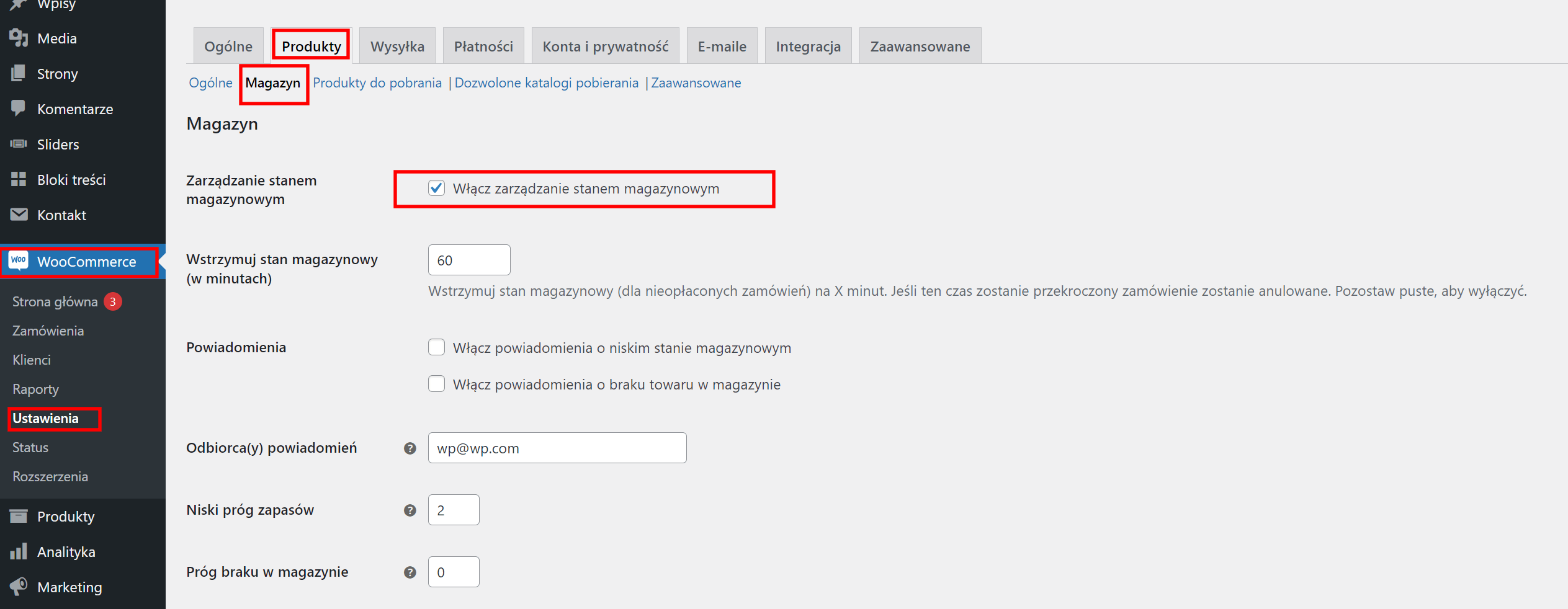
W tej samej sekcji możesz również skonfigurować dodatkowe ustawienia, takie jak:
- Trzymaj zapasy: Określa czas, przez jaki niezrealizowane zamówienie jest wstrzymywane dla kupującego przed automatycznym anulowaniem.
- Widoczność braku w magazynie: Pozwala ukryć niedostępne produkty w sklepie.
- Powiadomienia: Umożliwia wysyłanie powiadomień e-mail, gdy stan magazynowy produktu jest niski lub wyczerpany.
- Format wyświetlania zapasów: Kontroluje sposób prezentacji informacji o stanie magazynowym dla klientów.
Aby dostosować ustawienia zapasów dla poszczególnych produktów, przejdź do sekcji „Produkty” > „Wszystkie produkty” i kliknij przycisk „Edytuj” obok wybranego produktu. Następnie przejdź do zakładki „Zapasy” i zaznacz opcję „Zarządzaj poziomem zapasów (ilością)”. Tutaj możesz wprowadzić szczegółowe informacje, takie jak numer SKU, dokładna ilość w magazynie, próg niskiego stanu zapasów oraz włączyć opcję „Sprzedawane indywidualnie” (jeśli chcesz ograniczyć sprzedaż do jednej sztuki na zamówienie).
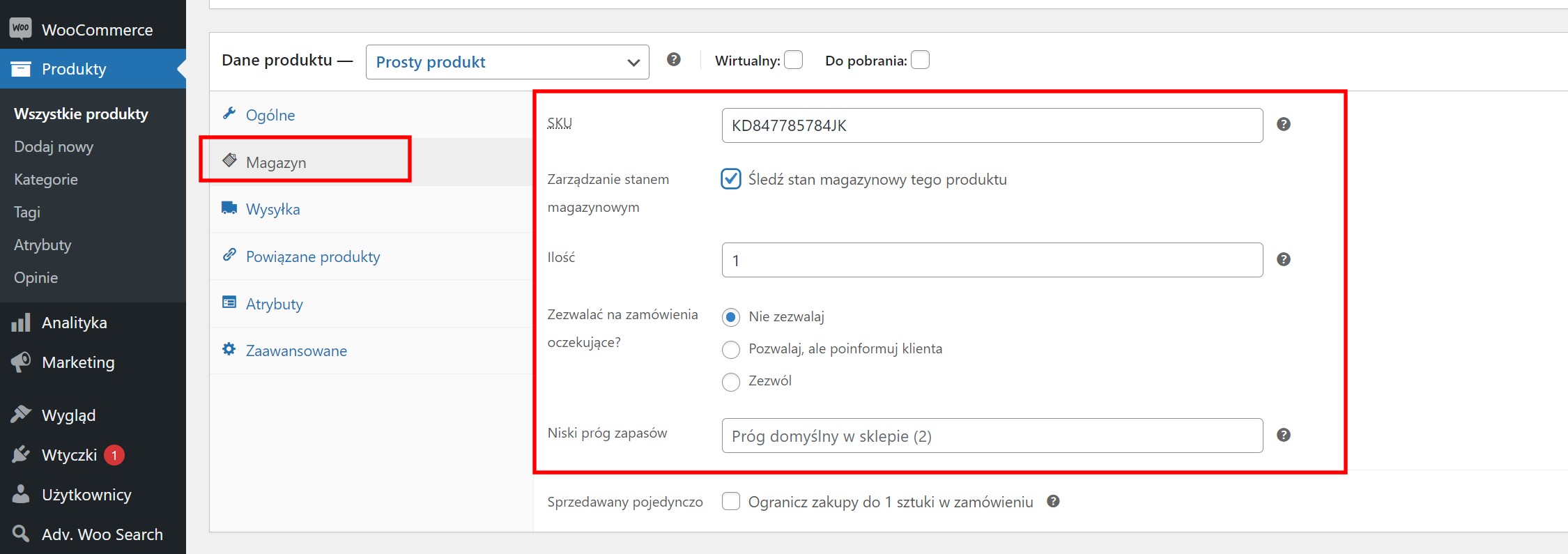
Aktualizacja stanów magazynowych
Aby utrzymać aktualność informacji o zapasach, należy regularnie aktualizować stany magazynowe w sklepie WooCommerce. Proces ten można przeprowadzić na dwa sposoby:
![]() Automatyczna aktualizacja: Po włączeniu opcji „Włącz zarządzanie zapasami” w ustawieniach WooCommerce, system będzie automatycznie zmniejszać stany magazynowe po każdej sprzedaży. Jednak nie będzie on w stanie zwiększyć zapasów po dostawie nowych produktów.
Automatyczna aktualizacja: Po włączeniu opcji „Włącz zarządzanie zapasami” w ustawieniach WooCommerce, system będzie automatycznie zmniejszać stany magazynowe po każdej sprzedaży. Jednak nie będzie on w stanie zwiększyć zapasów po dostawie nowych produktów.
![]() Ręczna aktualizacja: Aby uzupełnić stany magazynowe po dostawie, musisz ręcznie zaktualizować ilości produktów. Możesz to zrobić, przechodząc do sekcji „Produkty” > „Wszystkie produkty”, a następnie edytując każdy produkt indywidualnie i modyfikując pole „Ilość w magazynie”.
Ręczna aktualizacja: Aby uzupełnić stany magazynowe po dostawie, musisz ręcznie zaktualizować ilości produktów. Możesz to zrobić, przechodząc do sekcji „Produkty” > „Wszystkie produkty”, a następnie edytując każdy produkt indywidualnie i modyfikując pole „Ilość w magazynie”.
Alternatywnie, możesz skorzystać z dodatkowych wtyczek lub rozszerzeń WooCommerce, które umożliwiają automatyczne zwiększanie stanów magazynowych po dostawach.
Zarządzanie stanem zapasów
Oprócz śledzenia dokładnych ilości, WooCommerce sklep pozwala również na zarządzanie ogólnym stanem zapasów produktów. Możesz to zrobić, odwiedzając sekcję „WooCommerce” > „Ustawienia” > „Produkty” > „Zapasy”. Tutaj możesz skonfigurować:
- Niski próg zapasów: Określa minimalną ilość produktu, poniżej której WooCommerce oznaczy go jako „niski stan magazynowy”.
- Próg braku towaru: Definiuje ilość, przy której produkt zostanie oznaczony jako „brak w magazynie”.
- Widoczność produktów niedostępnych: Decyduje, czy produkty oznaczone jako „brak w magazynie” będą wyświetlane w sklepie, czy ukryte przed klientami.
- Format wyświetlania stanu zapasów: Kontroluje sposób prezentowania informacji o stanie magazynowym na stronie produktu.
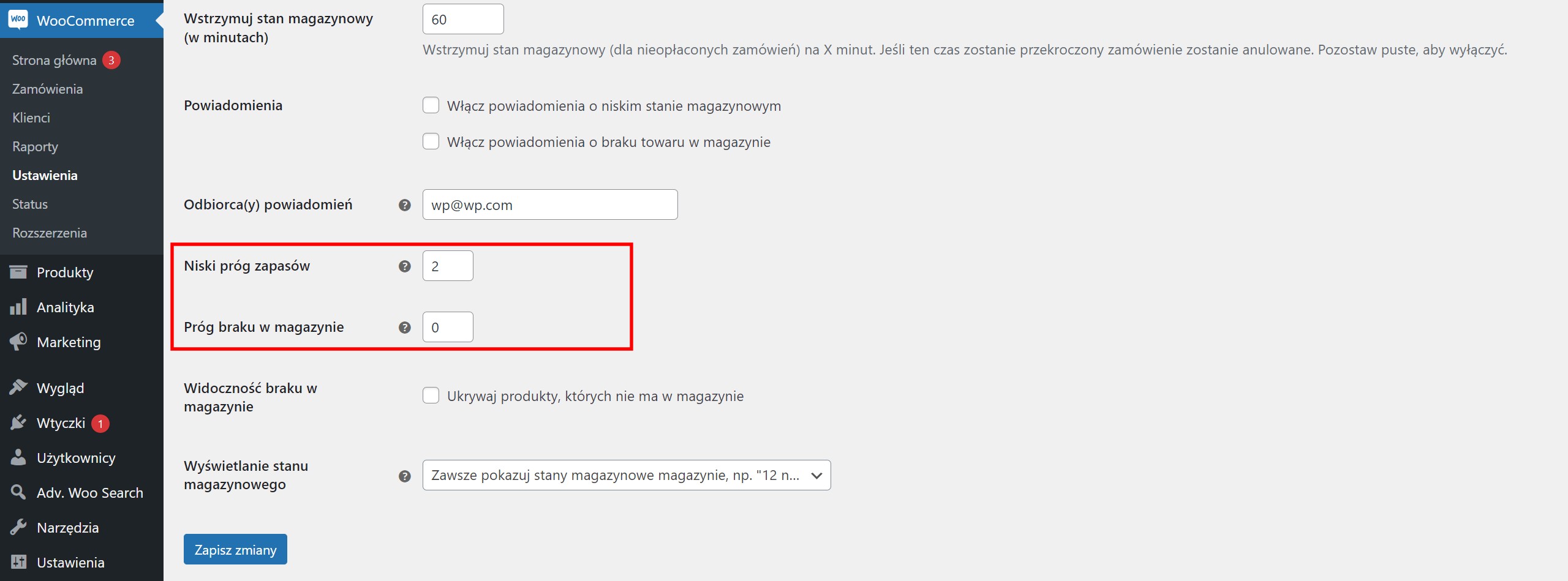
Dodatkowo, na stronie edycji każdego produktu, możesz indywidualnie ustawić próg niskiego stanu zapasów oraz zdecydować, czy dany produkt ma być dostępny do zakupu, gdy jego stan magazynowy spadnie do zera.
Narzędzia do zarządzania zapasami w WooCommerce
Oprócz podstawowych funkcji konfiguracyjnych, WooCommerce sklep oferuje szereg zaawansowanych narzędzi, które ułatwiają zarządzanie zapasami:
Edycja zbiorcza
Aktualizowanie stanów magazynowych dla każdego produktu indywidualnie może być czasochłonne, zwłaszcza w przypadku dużych sklepów. Dlatego WooCommerce sklep umożliwia edycję zbiorczą, która pozwala na jednoczesną modyfikację wielu produktów.
Aby skorzystać z tej funkcji, przejdź do sekcji „Produkty” > „Wszystkie produkty”. Zaznacz pola wyboru obok produktów, które chcesz edytować, a następnie z menu „Działania masowe” wybierz opcję „Edytuj”. W otwartym oknie edycji zbiorczej możesz włączyć lub wyłączyć zarządzanie zapasami dla wybranych produktów, a także zmodyfikować ich ilości w magazynie.

Niski próg zapasów
W ustawieniach WooCommerce możesz zdefiniować globalny próg niskiego stanu zapasów, który będzie stosowany do wszystkich produktów. Jednak istnieje również możliwość ustawienia indywidualnego progu dla każdego produktu.
Na stronie edycji produktu, w sekcji „Zapasy”, zaznacz opcję „Zarządzaj zapasami”, a następnie wprowadź wartość w polu „Niski próg zapasów”. WooCommerce oznaczy dany produkt jako „niski stan magazynowy”, gdy jego ilość spadnie poniżej tego progu.
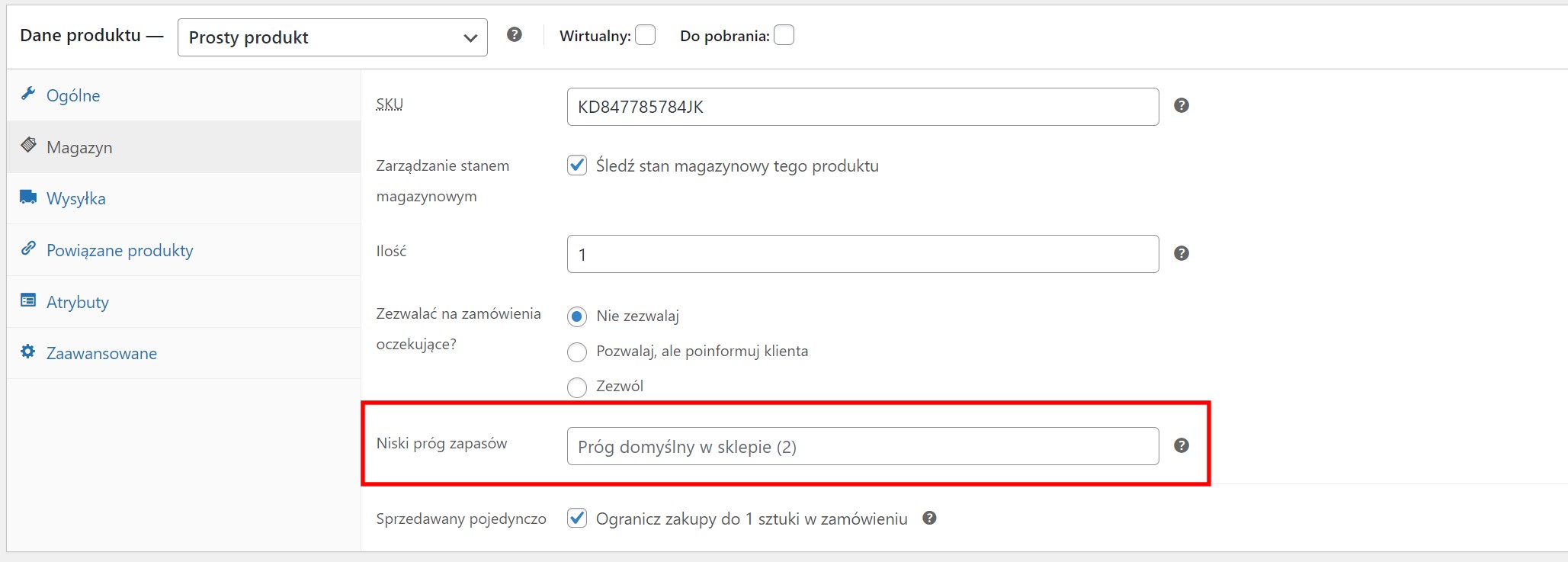
Sprzedawane indywidualnie
Jeśli chcesz ograniczyć sprzedaż określonego produktu do jednej sztuki na zamówienie, możesz skorzystać z opcji „Sprzedawane indywidualnie”. Znajdziesz ją na stronie edycji produktu, w sekcji „Zapasy”.
Alternatywnie, możesz włączyć tę funkcję dla wielu produktów jednocześnie, korzystając z narzędzia do edycji zbiorczej.
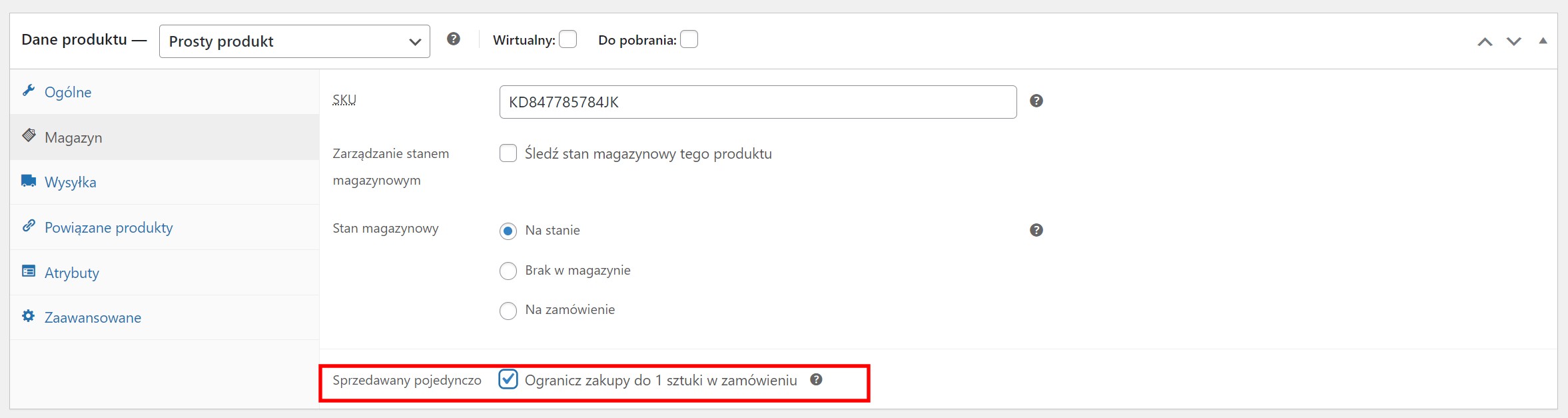
Zarządzanie odmianami produktów
W przypadku produktów zmiennych (np. różniących się kolorem lub rozmiarem), WooCommerce umożliwia zarządzanie stanami magazynowymi dla każdej odmiany indywidualnie. Na stronie edycji produktu zmiennego, przejdź do zakładki „Wariacje”, a następnie edytuj poszczególne warianty, modyfikując ich numery zapasów, status i dolny próg zapasów.
Typy produktów w WooCommerce
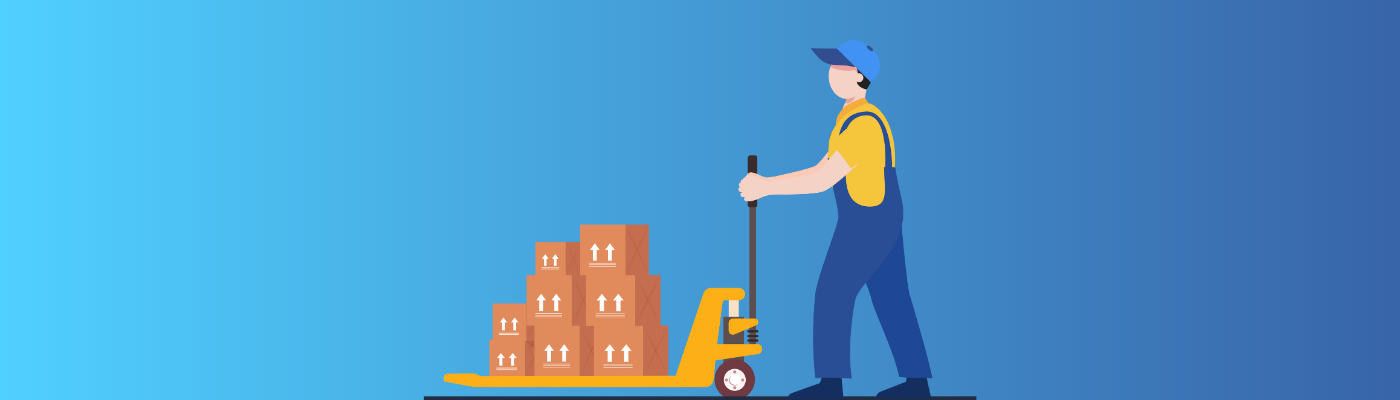
Aby efektywnie zarządzać zapasami, warto zrozumieć różne typy produktów dostępne w WooCommerce:
![]() Proste produkty: Są to pojedyncze, niezłożone produkty bez żadnych unikalnych odmian lub wariantów.
Proste produkty: Są to pojedyncze, niezłożone produkty bez żadnych unikalnych odmian lub wariantów.
![]() Produkty zmienne: Podobne do produktów prostych, ale posiadają różne warianty, takie jak kolory lub rozmiary. Wszystkie warianty są powiązane z jednym produktem macierzystym, który ma swój własny numer magazynowy i SKU.
Produkty zmienne: Podobne do produktów prostych, ale posiadają różne warianty, takie jak kolory lub rozmiary. Wszystkie warianty są powiązane z jednym produktem macierzystym, który ma swój własny numer magazynowy i SKU.
![]() Produkty zgrupowane: Są to kolekcje lub zestawy składające się z kilku produktów, które można nabyć indywidualnie. Jeśli jeden z produktów w zestawie wyczerpie się, cały zestaw stanie się niedostępny.
Produkty zgrupowane: Są to kolekcje lub zestawy składające się z kilku produktów, które można nabyć indywidualnie. Jeśli jeden z produktów w zestawie wyczerpie się, cały zestaw stanie się niedostępny.
![]() Produkty zewnętrzne: Nie są to produkty fizyczne, ale raczej linki do produktów sprzedawanych na innych stronach internetowych. Sklep WooCommerce pobiera prowizję od sprzedaży tych produktów.
Produkty zewnętrzne: Nie są to produkty fizyczne, ale raczej linki do produktów sprzedawanych na innych stronach internetowych. Sklep WooCommerce pobiera prowizję od sprzedaży tych produktów.
![]() Produkty do pobrania: Są to produkty wirtualne, takie jak pliki lub oprogramowanie, które nie wymagają zarządzania zapasami w tradycyjnym sensie.
Produkty do pobrania: Są to produkty wirtualne, takie jak pliki lub oprogramowanie, które nie wymagają zarządzania zapasami w tradycyjnym sensie.
Zrozumienie różnic między tymi typami produktów pozwoli na odpowiednie dostosowanie strategii zarządzania zapasami do specyfiki Twojego sklepu.
Przeglądanie i analiza raportów o stanie zapasów
WooCommerce sklep oferuje kompleksowe raporty analityczne, które umożliwiają monitorowanie i analizę stanów magazynowych. Aby uzyskać dostęp do tych raportów, przejdź do sekcji „WooCommerce” > „Analityka” > „Zapasy”.
Na stronie raportu zobaczysz przegląd liczby jednostek i stanu magazynowego dla wszystkich produktów. Możesz sortować wyniki według różnych kryteriów, takich jak produkt/odmiana, SKU, status lub ilość w magazynie. Dodatkowo, za pomocą menu „Pokazywać” możesz filtrować raporty, aby wyświetlać tylko produkty o określonym stanie magazynowym (np. niedostępne lub zamówione).
Regularny przegląd tych raportów pozwoli Ci na bieżąco monitorować poziomy zapasów i podejmować odpowiednie działania, takie jak uzupełnianie niedoborów lub promowanie produktów z nadwyżkami.
Podsumowanie WooCommerce sklep zapasy i dalsze kroki

Zarządzanie zapasami w sklepie WooCommerce sklep wymaga starannego podejścia i wdrożenia odpowiednich strategii. Postępując zgodnie z wskazówkami przedstawionymi w tym przewodniku, możesz skutecznie skonfigurować, zaktualizować i monitorować stany magazynowe, co bezpośrednio przełoży się na wyższą sprzedaż i lepsze doświadczenia klientów.
Pamiętaj, że oprócz wbudowanych narzędzi WooCommerce, istnieje wiele dodatkowych wtyczek i rozszerzeń, które mogą ułatwić zarządzanie zapasami. Warto rozważyć ich implementację, szczególnie w przypadku dużych i złożonych sklepów.
Jeśli chcesz jeszcze bardziej rozszerzyć funkcjonalność swojego sklepu WooCommerce i poprawić utrzymanie klientów, warto zapoznać się z rozwiązaniem Kup silnik, które jest uważane za jedno z najlepszych rozszerzeń do Elementora dla WooCommerce.
Powodzenia w optymalizacji zarządzania zapasami w Twoim sklepie WooCommerce! Pamiętaj, że jest to proces ciągły, wymagający regularnego monitorowania i dostosowywania strategii do zmieniających się potrzeb biznesowych.